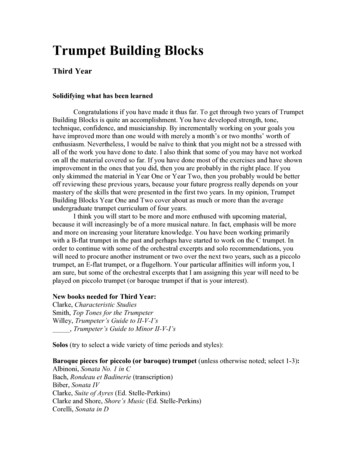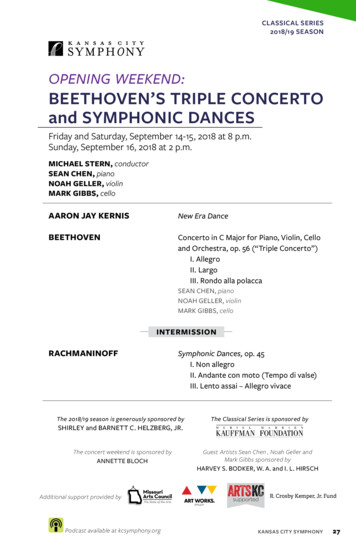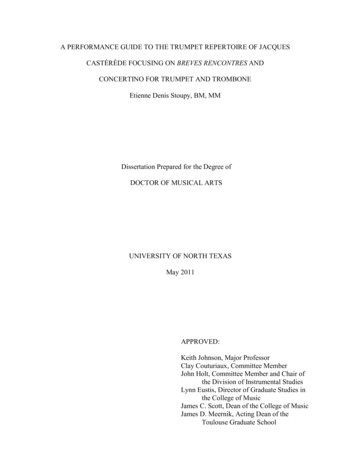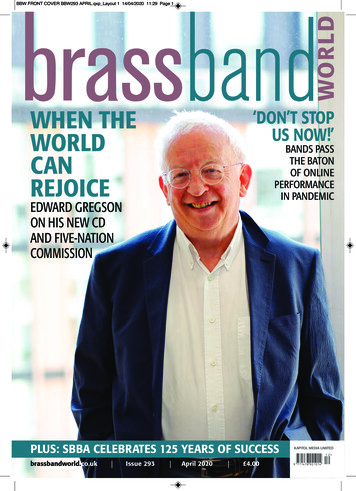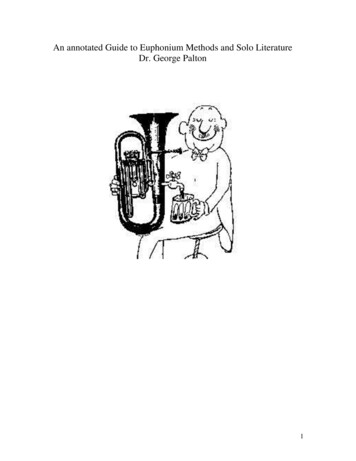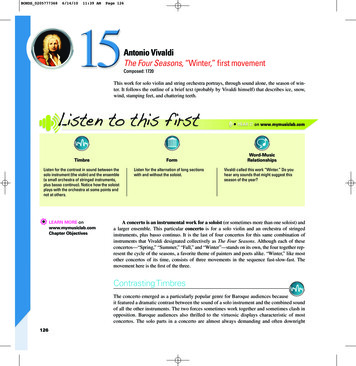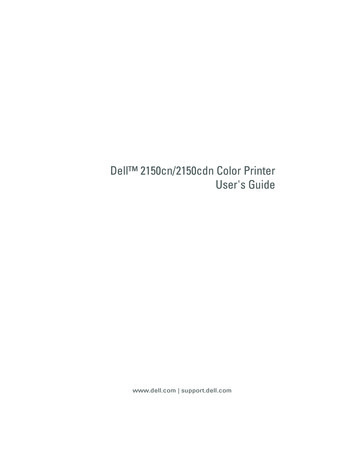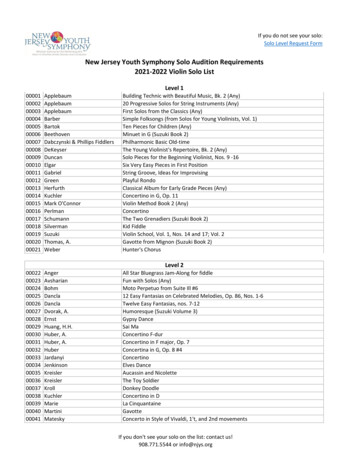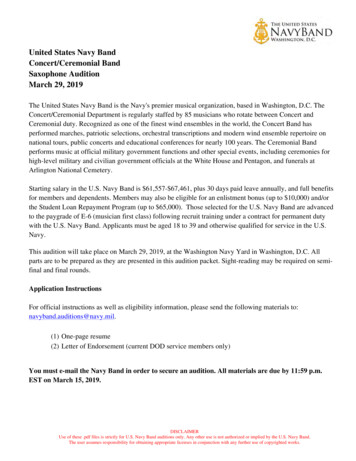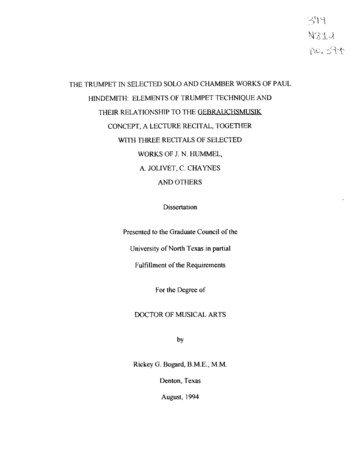Transcription
BedienungsanleitungPOS KassensystemeQTouch 2 / Concerto
Sehr geehrte Kunden!Wir freuen uns, Sie zu der Familie der QUORION-Kunden zählen zu dürfen, und hoffen, Sie von unserenVorzügen, wie Qualität, Flexibilität und Kunden-Zufriedenheit, überzeugen zu können.Mit der QUORION Concerto / QTouch2 haben Sie ein hochwertiges POS-System erworben, das vollständigauf Ihre Kundenwünsche konfigurierbar und doch leicht und schnell zu bedienen ist. Sie können es sowohlfür Handels- und Scanning-Anwendungen als auch im Gastronomie-Bereich nutzen. Unsere dynamischeinstellbare Software wird dabei allen Anforderungen gerecht. Eine Vielzahl moderner Schnittstellenerlaubt Ihnen den Anschluss aller kassentypischen Peripheriegeräte.Die Flexibilität der Software und die hohe Qualität der Hardware haben unsere Produkte weltweit soerfolgreich gemacht. Auch in Zukunft legen wir großen Wert darauf, eng mit Ihnen, unseren Kunden,zusammenzuarbeiten.Ihr QUORION Team2
Inhaltsverzeichnis1 Sicherheitshinweise . 52 QTouch 2 / Concerto . 62.1 Das Kassensystem und seine Komponenten . 62.1.1 POS Concerto. 62.1.2 POS QTouch2. 72.2 Technische Daten. 82.3 Schnittstellen und Verbindungen . 92.3.1 Anschlussbelegung. 102.3.2 Adapterkabel für RS232 . 103 Bevor es losgeht . 113.1 Montage des Ständers . 113.2 Inbetriebnahme. 114 Übersicht . 124.1 Betriebsarten . 124.2 Tastenbezeichnungen und –funktionen . 135 Anmelden und Registrieren . 155.1 Bediener/Verkäufer anmelden. 155.2 Registrieren in eine Warengruppe . 165.3 Registrieren von programmierten Artikeln . 165.4 Neupreis Eingabe. 165.5 Anlegen von Artikeln während des Verkaufsvorgangs . 175.6 Multiplikation/Division . 185.7 Halten eines Verkaufsvorgangs . 195.8 Zahlung in Hauptwährung . 195.9 Zahlung in Fremdwährung . 205.10 Bon Ein/Aus und Bonkopie . 205.11 Uhrzeit und Datum . 205.12 Kein Verkauf / Lade öffnen . 206 Korrekturen . 216.1 Löschen von Eingaben und Fehlermeldungen . 216.2 Sofort-Storno . 216.3 Aufrechnungs-Storno . 216.4 Retour . 226.5 Dauer-Retour . 226.6 Bon-Storno . 236.7 Zahlungsart-Korrektur . 237 Rabatte, Ein- und Auszahlungen . 237.1 Prozentualer Zuschlag/Abschlag . 237.2 Absoluter Zuschlag/Abschlag . 247.3 Ein- und Auszahlungen. 243
8 Ebenen-Umschaltung . 258.1 PLU/WG-Umschaltung . 258.2 Artikelpreis-Ebenen . 258.3 Steuer-Umschaltung . 258.4 Tastatur-Ebenen . 269 Saldo-Funktionen (Tische) . 269.1 Tisch öffnen und schließen. 269.2 Tisch abrechnen. 279.3 Tisch umbuchen. 279.4 Tisch separieren . 289.5 Tisch übergeben . 289.6 Zubereitungsarten und Beilagen . 2910 Berichte. 2910.1 Systemberichte . 3010.2 Benutzerberichte . 3110.3 Elektronisches Journal . 3210.3.1 Textformat. 3210.3.2 Binärformat . 3311 Programmierung . 3311.1 Programmierung von Datum und Uhrzeit . 3311.2 Artikel-Schnellprogrammierung . 3411.3 Daten-Programmierung . 3511.4 Scanning . 3611.5 Programmversion und Testroutinen . 3812 Trainingsmodus . 3813 Gebrauchshinweise . 3913.1 Benutzung des Touch-Screens . 3913.2 Kalibrierung des Touch-Screens . 3913.3 Stromversorgung und Interfaces . 3913.4 Reinigung und Pflege . 3914 Fehlermeldungen . 4015 Informationen zur EMV und Sicherheit. 414
1 SicherheitshinweiseDie folgenden Sicherheitsregeln sind beim Aufstellen und Arbeiten mit dem Gerät zu beachten: Vor Anschluss des Gerätes überprüfen, dass die vorhandene Netzspannung mit der Spannung auf demLeistungsschild des Gerätes übereinstimmt. Verwendung nur mit dem im Lieferumfang enthaltenen Netzteil. Die Netzsteckdose muss leicht erreichbar und zugänglich sein. Gerät nur an Steckdose mit geerdetem Schutzleiter anschließen. Defekte Sicherungen nur mit einer dem Originalwert entsprechenden Sicherung ersetzen. Sicherungoder Sicherungshalter niemals kurzschließen. Öffnen des Gerätes sowie Wartungs- und Reparaturarbeiten dürfen nur von qualifizierten ServiceTechnikern durchgeführt werden. Verwenden Sie als Netzleitung niemals ein beschädigtes oder nicht zulässiges Kabel. Schließen Sie nurzugelassenes Zubehör an. Verlegen Sie Kabel so, dass niemand darauf treten oder darüber stolpern kann. Trennen Sie das Gerät vor der Reinigung vom Stromnetz. Gerät keinen extremen Temperaturen, direkter Sonneneinstrahlung, extremer Luftfeuchtigkeit oderNässe aussetzen. Keine Flüssigkeiten auf dem Gerät abstellen. Sie können einen Brand bzw. einen elektrischen Schlagauslösen. Stellen Sie das Gerät auf eine ebene, rutschfeste Unterlage. Bewahren Sie diese Bedienungsanleitung gut auf und geben Sie das Gerät nur mit der Anleitung unddem mitgelieferten Zubehör an Dritte weiter. Entsorgen Sie unbrauchbare Akkus, Batterien und Geräte den gesetzlichen Bestimmungenentsprechend. Die Bedienung mit spitzen Gegenständen wie beispielsweise Bleistiften oder Kugelschreibern kann zuSchäden am Touchscreen Ihres Kassensystems führen. Für Schäden infolge unsachgemäßen Gebrauchswird keine Gewährleistung übernommen. - Bedienen Sie den Touchscreen ausschließlich mit denFingern. Schalten Sie das Kassensystem aus, bevor Sie ein externes Gerät an eine der Schnittstellen Ihrer Kasseanschließen oder es trennen.5
2 QTouch 2 / Concerto2.1 Das Kassensystem und seine Komponenten2.1.1 POS ConcertoWichtig:Der Touchscreen Ihres Kassensystems ist im Auslieferungszustand mit einer zusätzlichenSchutzabdeckung ausgestattet. Diese erweitert die Lebensdauer Ihres Touchscreens ummindestens ein Jahr und sollte deshalb nicht entfernt werden. Ersetzen Sie die Abdeckungbei Abnutzungserscheinungen. Kontaktieren Sie Ihren lokalen Kassenhändler für bares GelenkTastatur 156 Tasten flachNetzschalterBedienerschlossBildschirm lleSchnittstellen6
2.1.2 POS ittstellen7
2.2 Technische nSoftwareSpezifikationenCPUEmbedded ARM920T, 203 MHz, lüfterlosProgrammspeicher32 MB FLASH ROMArbeitsspeicher32 MB SDRAMDatenspeicher16 MB FLASH ROMTemporärspeicher1 MB SRAM (batteriegepuffert)SpeichererweiterungSD CardBedienerdisplay12,1“ TFT-Color-LCD, entspiegeltTouch-Screen4-Draht resistivAuflösung800 x 600 PixelNeigungswinkel (nur Concerto)0 - 140 KundendisplayVFD grafisch, 140 x 16 Pixel (optional)Intern (nur Concerto)156 Tasten Flach, spritzwassergeschütztSeriell2 x RS232-5V (RJ45) 4 x RS232-5V (RJ45)(optional)USB2 x USB 2.0 Host (Typ A)LAN/Ethernet1 x LAN (100 MBit/RJ45) (optional)Kassenlade2 x RJ11-24VKartenleser1 x Smart Card, 1 x SIM Card (optional)BedienerschlossDallas i-ButtonBetriebssystemEmbedded LinuxAnwendungsprogrammQMP – Quorion Multi PurposeMax. Anzahl Artikel50,000Max. Anzahl Warengruppen999Max. Anzahl Bediener999Max. Anzahl Verkäufer999Max. Anzahl Tische10,000Max. Anzahl Benutzer-Berichte99Abmessungen (LxBxH)380 x 330 x 95 mm (Concerto)275 x 315 x 65 mm (QTouch2)Gewicht6,2 kg (Concerto)3,2 kg (QTouch2)StromversorgungExterner AC-Adapter, 110 240 VBetriebstemperatur0 40 CLagertemperatur-10 50 CDie angegebenen Software-Parameter sind Maximalwerte, die nurHardwareausstattung (Zusatzspeicher) und Konfiguration erreicht werden können!8mitentsprechender
2.3 Schnittstellen und VerbindungenIhr Kassensystem besitzt eine Vielzahl von Schnittstellen zum Anschluss unterschiedlicher externer Geräte.Neben den bewährten seriellen RS232-Interfaces unterstützen die Systeme auch moderne PC-Schnittstellenwie USB und Ethernet. Damit stehen Ihnen neben den Anschlüssen für kassentypische Peripheriegeräte,wie Küchen- und Rechnungsdrucker, Scanner, Kundendisplay, Kartenleser, Modem, auch neueleistungsfähige Schnittstellen zur schnellen Datenübertragung und einfachen Vernetzung zur Verfügung.Bitte beachten Sie, dass die Schnittstellen vor dem Anschluss externer Geräte entsprechend programmiertwerden müssen. Bei Fragen zur Programmierung wenden Sie sich bitte an Ihren QUORION-Fachhändler.Wichtig:Verwenden Sie ausschließlich abgeschirmte Kabel, um externe Geräte anzuschließen.Schalten Sie Ihr Kassensystem aus, bevor Sie externe Geräte verbinden oder trennen.StromversorgungRS232 Port 1 und 2Ethernet NetzwerkUSB Host 2USB Host 1Kassenlade 1 und 2RS232 Port 3 bis 6KartenleserDallas-BedienerschlossNetzschalter9
2.3.1 AnschlussbelegungStromversorgung1: GND2: GND3: NC4: 12V DCRS232 Port 1 bis 61: 5V DC (max. 0,5A)2: RxD3: TxD4: DTR5: GND6: DSR7: RTS8: CTSEthernet Netzwerk1: TX 2: TX3: RX 6: RX-USB Host 1 und 21: VCC2: USB N03: USB P04: GNDKassenlade 1 und 21: GND2: Kassenlade Ansteuerung Signal 13: Micro Switch Sensor4: Kassenlade Ansteuerung (24V)5: n/a6: GND2.3.2 Adapterkabel für RS232Zum Anschluss von Standard-Peripheriegeräten benötigen Sie ein Adapterkabel vom RJ-Interface IhresKassensystems zum D-SUB-Anschluss des externen Gerätes. Verbinden Sie das mitgelieferte Kabel desanzuschließenden Gerätes mit dem D-SUB-Stecker des Adapterkabels und stecken Sie das andere Ende desAdapters in die Schnittstellenbuchse Ihres Kassensystems.Das Adapterkabel können Sie bei Ihrem lokalen QUORION-Händler erwerben.10
3 Bevor es losgeht3.1 Montage des StändersDie QTouch2 wird optional mit einem Metallständer geliefert, der eine stufenlose Verstellung desNeigungswinkels von 0 bis 60 Grad erlaubt. Der Ständer wird in einem separaten Karton geliefert.1. Zur Montage legen Sie die QTouch2 mit der Vorderseite auf eine stabile ebene Fläche. Achten Siedarauf, dass der Touch-Screen dabei nicht zerkratzt wird! Nun positionieren Sie den Ständer auf derUnterseite der QTouch2, wie im Bild links gezeigt, und befestigen ihn mit den vier mitgeliefertenSchrauben M3 in den dafür vorgesehenen Löchern.2. Drehen Sie das System um, und stellen Sie es auf den Ständer. Der Neigungswinkel der QTouch2 kannohne Arretierung frei eingestellt werden. Der Widerstand des Drehgelenkes ist werkseitigvoreingestellt. Falls erforderlich kann er mit einem 10’ Schraubenschlüssel an der horizontalenSchraube nachjustiert werden.4 x Schraube M33.2 InbetriebnahmeStellen Sie das Kassensystem auf einem stabilen und ebenen Untergrund auf. Betreiben Sie es nur innerhalbdes zulässigen Temperaturbereiches (siehe Technische Daten) und schützen Sie es vor Spritzwasser undhoher Luftfeuchtigkeit.Ihr Kassensystem wird mit einem externen Netzteil geliefert. Überprüfen Sie zuerst, ob dieSpannungsangaben auf dem Leistungsschild mit denen Ihres Stromnetzes übereinstimmen. Schließen Siedann das Netzteil an das System an. Der Anschluss befindet sich an der Rückseite neben den Interfaces.Verbinden Sie nun das Netzteil mit dem Stromnetz und schalten Sie das Kassensystem am Netzschalter ein.Das Kassensystem lädt daraufhin das Betriebssystem und startet automatisch das Kassenprogramm. Siekönnen sofort mit der Arbeit beginnen.11
4 Übersicht4.1 BetriebsartenDie Betriebsarten kontrollieren die Bedienung Ihres POS-Systems. Es gibt 5 verschiedene Betriebsarten mitunterschiedlicher Funktionalität. Die Umschaltung erfolgt mit der Betriebsarten-Taste oben rechts auf derTouchtastatur, alternierend in der Reihenfolge R – X – Z – M – P.BetriebsartAnzeigeFunktionR– REG –Registrieren– alle Buchungen und VerkaufsvorgängeX––X––X-Bericht– Anzeige und Ausdruck der Berichte ohne LöschungZ––Z––Z-Bericht– Anzeige und Ausdruck der Berichte mit LöschungM– MGR –Manager– alle Buchungen und Verkaufsvorgänge– alle Funktionen mit Managerzwang– SchnellprogrammierungP––P––Programmieren – Programmierung aller Funktionen12
4.2 Tastenbezeichnungen und –funktionenTasteBezeichnungFunktionNumerische Tasten- Eingabe von Zahlen Bon Transport- Papiertransport (Vorschub) der Bonrolle Journal Transport- Papiertransport (Vorschub) der JournalrolleKorrekturKorrektur- Löschen fehlerhafter EingabenSofortStornoSofortstorno- Löschen der letzten BuchungAufrechStornoAufrechnungsstorno- Löschen vorheriger Buchungen des aktuellen BonsXMultiplikation / Zeit- Multiplikation / Division- ZeitanzeigeBedienertaste- Eingabe der BedienernummerArtikel Neupreis- Einmalige manuelle Artikel-PreisänderungArtikel- Buchung von programmierten ArtikelnWarengruppen- Buchung von Festbeträgen in eine WarengruppeEinzahlungEinzahlung- Einzahlungen in die KassenladeAuszahlungAuszahlung- Auszahlungen aus der Kassenlade %Prozent plus- Prozentualer Zuschlag-%Prozent minus- Prozentualer Abschlag (Rabatt)(-)Coupon Taste- Betrag NachlassKeinVerkaufKein Verkauf- Kein Verkauf / Lade öffnen09BONJOURNALBediener#NeupreisArtikel113
TasteBezeichnungFunktionZWSummeZwischensumme- Berechnung der Zwischensumme- Ausdruck Bonkopie wenn kein Bon geöffnetBARZahlungsart Bar- Abschluss der aktuellen Transaktionen in BARScheckZahlungsart Scheck- Abschluss der aktuellen Transaktionen mit SCHECKKarteZahlungsart Karten- Abschluss der aktuellen Transaktionen mit KARTEUmschUmschalttaste- Umschaltung in eine andere Warengruppen-Ebene- Umschaltung in eine andere Artikel EbeneFCEFremdwährung- Umrechnung des Betrages in eine andere WährungHaltBon Halt- Unterbrechung der aktuellen Transaktion(Bon parken)Bon ein/aus- Bon Ein-/Ausschalter Zeile scrollen- Kursorbewegung in der Anzeige (eine Zeile) Seite scrollen- Kursorbewegung in der Anzeige (eine Seite)Tisch#Tisch Nummer- Öffnen/Schließen der ausgewählten TischnummerSeparierenTisch Separieren- Separieren einzelner Artikel eines TischesTischwechselTisch Wechsel- Umbuchen eines gesamten Tischinhaltes auf einenanderen TischRechnungRechnung drucken- Tisch abschließen, Rechnung druckenBewirt.BelegBewirtungsbeleg- Tisch abschließen, Rechnung mit BewirtungsbelegdruckenModi#Zubereitungsart- Zusatztext für Zubereitungsarten und BeilagenBonein/aus ZEILE SEITEZEILESEITE14
5 Anmelden und Registrieren5.1 Bediener/Verkäufer anmeldenDer Bediener ist die Person, welche am Kassensystem arbeitet und Buchungen durchführt. Bevor eineTransaktion gestartet werden kann, muss ein Bediener am System angemeldet werden. Dadurch könnenUmsätze und Aktionen in den Berichten jedem einzelnen Bediener zugeordnet werden. Weiterhin ist esmöglich, die Rechte (z.B. für Retouren oder Programmänderungen) individuell festzulegen.Verkäufer sind Personen, die nicht direkt am Kassensystem arbeiten, deren Umsätze aber trotzdemindividuell gespeichert werden sollen. Damit können z.B. umsatzabhängige Provisionen berechnet werden.Die Anmeldung eines Bedieners oder Verkäufers erfolgt entweder mit einem Dallas-Schlüssel oder perTasteneingabe. Die Variante mit Schlüssel hat den Vorteil der Verwechslungssicherheit, da jeder Schlüsseleinmalig ist und nicht dupliziert werden kann. Stecken Sie zur Anmeldung einfach Ihren individuellenSchlüssel am dafür vorgesehenen Magnetschloss an. Solange der Schlüssel angesteckt ist, sind Sie amSystem angemeldet. Wenn Sie Ihren Schlüssel abziehen, werden Sie automatisch abgemeldet. DasKassensystem ist dann bis zum erneuten Anstecken eines Schlüssels blockiert.Zur Anmeldung mit Taste muss eine Bedienertaste auf der Tastatur angelegt sein. Beim Drücken dieserTaste wird eine Liste mit allen programmierten Bedienern angezeigt. Aus dieser Liste können Sie mit denCursor-Tasten oder mit Zifferneingabe einen Bediener auswählen. Alternativ können Sie einen Bedienerauch durch Eingabe seiner Nummer auf die Bedienertaste direkt anwählen oder für jeden Bediener eineeigene Bedienertaste definieren. Abhängig von der Programmierung des Systems kann nach der Auswahleines Bedieners noch die Eingabe einer Codenummer erforderlich er#
5.2 Registrieren in eine WarengruppeWarengruppen-Tasten können entweder zur freien Preiseingabe oder zur Artikelauswahl benutzt werden.Wenn Sie eine Warengruppen-Taste ohne Eingabe drücken, erscheint eine Liste mit allen dieserWarengruppe zugeordneten Artikeln, aus der Sie mit den Cursor-Tasten oder durch Nummerneingabeeinen Artikel auswählen können.Durch Zifferneingabe auf die Warengruppen-Taste können Sieeinen beliebigen Preis direkt in eine Warengruppe buchen.1 Warengruppe 32,00--------------------------1 Gesamt2,00Beispiel: 2,00 EUR in Warengruppe 3 registrieren:2300KUNDENLOGOBAR2,005.3 Registrieren von programmierten ArtikelnVorprogrammierte Artikel können Sie durch Eingabe der entsprechenden Nummer auf die Artikel-Tasteregistrieren. Dabei werden die Bezeichnung des Artikels und der Preis aus dem Speicher der Concerto /QTouch2 abgerufen. Alternativ können Artikel auch direkt auf die Tastatur gelegt werden (Schnelldreher). Indiesem Fall genügt ein Tastendruck zum Aufruf des Artikels.Wenn Sie mit Scancodes arbeiten, können Sie die Codenummer entweder über die Tastatur eingeben undmit der Artikel-Taste bestätigen oder Sie benutzen einen Scanner, um die Nummer direkt einzulesen. Indiesem Fall ist kein weiterer Tastendruck notwendig – derArtikel wird direkt verbucht.KUNDENLOGOBeispiel: Artikel Nummer 123 registrieren:1231 PLU 1235,00--------------------------1 Gesamt5,00PLUBAR5,005.4 Neupreis EingabeSie können den vorprogrammierten Preis eines Artikels einmalig ändern, indem Sie vor der Buchung diesesArtikels den neuen Preis eingeben mit der Taste Neupreis bestätigen.Beispiel: Artikel Nummer 1 mit Preis 2,00 EUR registrieren:200Neupreis116PLU
5.5 Anlegen von Artikeln während des VerkaufsvorgangsWenn ein Artikel gebucht werden soll, der noch nicht programmiert wurde, informiert das KassensystemSie darüber, dass sie den Artikel noch nicht kennt. Sie haben nun die Möglichkeit durch Drücken derZwischensummen-Taste den Artikel zu programmieren oder durch Drücken der Korrektur-Tasteabzubrechen.Wenn Sie den Vorgang bestätigt haben, werden Sie zuerst nach dem Preis des Artikels gefragt, den Sie bitteeingeben und der Zwischensummen-Taste bestätigen. Danach geben Sie die Nummer der Warengruppenein, welcher dieser Artikel zugeordnet werden soll und bestätigen wieder der Zwischensummen-Taste.Abhängig von der Programmierung des Systems können Sie jetzt die gewünschte Artikelbezeichnung überdie alphanumerische Tastaturbelegung eingeben oder der Artikel übernimmt automatisch die Bezeichnungder Warengruppe, welcher er zugeordnet wurde. Zum Abschluss der Textprogrammierung drücken Sieerneut die Zwischensummen-Taste. Damit ist der Artikel für zukünftige Registrierungen angelegtBeispiel: Anlegen der Artikelnummer 123 – Cola – mit einem Preis von 1,50 EUR, verbundenWarengruppe 3:123PLUWenn der Artikel noch nicht programmiert ist, werden Sie jetzt aufgefordert, den Artikel anzulegen.1. Bestätigen und Preis eingeben:1ZWSUMME50ZWSUMME2. Warengruppen-Zuordnung eingeben:3ZWSUMME3. Artikelbezeichnung eingeben (abhängig von Programmierung):COLZWSUMMEA17mit
5.6 Multiplikation/DivisionUm Artikel oder Warengruppen mehrfach zu registrieren,können Sie die Multiplikations -Taste benutzen. Geben Sie dazuzuerst die gewünschte Menge ein, drücken danach dieMultiplikations-Taste und wählen zuletzt den gewünschtenArtikel bzw. eine Warengruppe aus.Bei entsprechender Programmierung kann die MultiplikationsTaste auch für Divisionen benutzt werden. Geben Sie zuerst denZähler ein und drücken Sie die Multiplikations-Taste. Geben Siedann den Teiler ein und drücken Sie nochmals dieMultiplikations-Taste. Zuletzt wählen Sie den gewünschtenArtikel bzw. eine Warengruppe aus.KUNDENLOGO5 Warengruppe 117,503 PLU 253,003 49123456789013,000.2 PLU 21,20--------------------------11.2 Gesamt24,70BAR24,70Beispiel: 5 x 3,50 EUR in Warengruppe 1 registrieren:5X352510Beispiel: 3 x Artikel 25 buchen:3XPLUBeispiel: 3 x den Artikel mit der Barcode-Nummer 4912345678901 scannen:3X4912345678901scannenBeispiel: 1/5 von Artikel 2 buchen:1X5X182PLU
5.7 Halten eines VerkaufsvorgangsDie HALT-Funktion wird benutzt, um einen Bon temporär zuspeichern, z.B. weil ein Kunde, dessen Bon schon eröffnetwurde, den Kassiervorgang unterbrechen muss und Sie in derZwischenzeit bereits den nächsten Kunden abrechnen möchten.Durch nochmaliges Drücken der HALT-Taste wird ein vorher„geparkter“ Vorgang wieder aufgerufen.KUNDENLOGO1 PLU 10,10--------------------------1 Angehalten0,10Beachten Sie bitte, dass vor dem Z-Abschluss alle gehaltenenVorgänge unbedingt abgeschlossen werden müssen!KUNDENLOGO1 Wiederholen0,101 PLU 20,20--------------------------2 Gesamt0,30HALTBAR0,305.8 Zahlung in HauptwährungJede Buchung wird durch die Eingabe einer Zahlungsart abgeschlossen. Auf der Tastatur sind Tasten für dieverschiedenen Zahlungsarten angelegt, üblicherweise BAR, KARTE und SCHECK. Weitere Zahlungsartenkönnen auf Wunsch programmiert werden.Es ist empfehlenswert, immer zuerst die Zwischensummen-Taste zu drücken, um dem Kunden denZahlbetrag mitteilen zu können, danach den gegebenen Betrag einzugeben und mit einer Zahlungsartabzuschließen. In der Anzeige erscheint dann das Rückgeld für den Kunden.Beispiel: 1,00 Euro auf Zahlungsart BAR:ZWSUMME100KUNDENLOGOBAR2 Cola0,400,80--------------------------2 Gesamt0,80GegebenGrundsätzlich ist es auch möglich, den Zahlbetrag aufverschiedene Zahlungsarten aufzuteilen. Die POS Concerto /QTouch2 zeigt nach jeder Eingabe auf eine Zahlungsart denverbleibenden Restbetrag an.BARRückgeldBeispiel: 1,00 Euro auf Zahlungsart KARTE und Rest auf BAR:ZWSUMME100KARTE19BAR1,000,80-0,20
5.9 Zahlung in FremdwährungZusätzlich zur Hauptwährung kann die Concerto / QTouch2 mehrere Fremdwährungen verwalten, die alleseparat in den Berichten abgespeichert werden.Drücken Sie statt der Zwischensumme einfach die TasteFremdwährung, um den Gesamtbetrag zu ermitteln und in einevorher programmierte Währung umzurechnen. In der Anzeigeerscheint daraufhin der Zahlbetrag in Fremdwährung. WählenSie eine Zahlungsart aus, das Rückgeld wird entsprechend derProgrammierung entweder in der Hauptwährung oder inFremdwährung ausgegeben.12 Cola0,400,80--------------------------2 Gesamt0,80USDGegebenBARBeispiel: 1,00 Dollar auf Zahlungsart BAR:FCEKUNDENLOGOEUR00BARRückgeld1,00 0,96-0,035.10 Bon Ein/Aus und BonkopieFür den Fall, dass Sie nicht für jeden Kunden einen Bon benötigen, können Sie den Bondruck durch Druckauf die Taste Bon Ein/Aus abstellen. Sie können jederzeit nachträglich einen Bon ausdrucken indem Sie dieTaste Zwischensumme drücken. Auf diese Weise sind auch Bonkopien möglich. Um den Bonausdruckgenerell wieder einzuschalten drücken Sie nochmals die Taste Bon Ein/Aus. Beachten Sie bitte, dass auchbei ausgeschaltetem Bon die Berichtsdaten ausgedruckt werden.5.11 Uhrzeit und DatumBei abgeschlossenem Bon können Sie durch Druck auf die Multiplikations-Taste die aktuelle Uhrzeit und dasDatum in die Anzeige rufen. Abhängig von der Programmierung de
Mit der QUORION Concerto / QTouch2 haben Sie ein hochwertiges POS-System erworben, das vollständig auf Ihre Kundenwünsche konfigurierbar und doch leicht und schnell zu bedienen ist. Sie können es sowohl für Handels- und ScanningAnwendungen als auch im Gastronomie- -Bereich nutzen.